|
BLACK ROSEN LADY
Ringrazio Romana per avermi permesso di tradurre i suoi tutorial
qui puoi trovare qualche risposta ai tuoi dubbi. Se l'argomento che ti interessa non č presente, ti prego di segnalarmelo. Questo tutorial č stato scritto con Corel X3, ma puň essere eseguito anche con le precedenti versioni. Per tradurlo, ho usato PSP X. Occorrente: Un tube a scelta. Il resto del materiale qui Filtri: Alien Skin Eye Candy 6 qui Filters Unlimited 2.0 qui Photo Aging Kit qui Apri tutto il materiale in PSP, compresa la maschera. 1. Apri l'immagine di sfondo "hg1" che ha la corretta dimensione di 720 x 720 pixels. Questa immagine sarŕ la base del tuo lavoro. Scegli due colori dal tuo tube. Per il mio esempio ho impostato il colore di primo piano con il nero, e il colore di sfondo con il colore rosso #691715. 2. Livelli>Nuovo livello raster. Riempi  con il colore di sfondo. con il colore di sfondo.Livelli>Nuovo livello maschera>Da immagine: apri il menu sotto la finestra di origine e vedrai la lista dei files aperti. Seleziona la maschera maske1:  Livelli>Elimina e rispondi sě alla domanda Unire la maschera nel livello corrente.  Livelli>Unisci>Unisci gruppo. Effetti>Effetti di bordo>Aumenta. 3. Livelli>Nuovo livello raster. Attiva lo strumento Selezione  , ,clicca sull'icona Selezione personalizzata  e imposta i seguenti settaggi:  Riempi  la selezione con il colore di sfondo. la selezione con il colore di sfondo.4. Selezione>Modifica>Contrai - 5 pixels. Riempi  con il colore di primo piano. con il colore di primo piano.Selezione>Modifica>Contrai - 5 pixels. Riempi  con il colore di sfondo. con il colore di sfondo.5. Effetti>Plugins>Alien Skin Eye Candy 6 - Swirl:  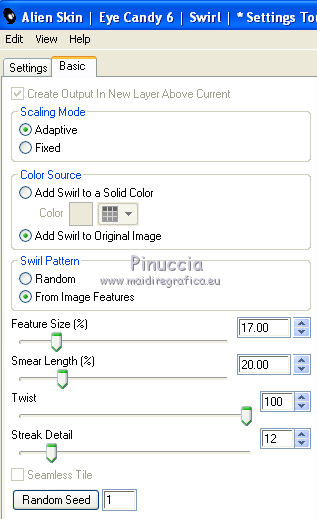 Selezione>Deseleziona. 6. Effetti>Effetti 3D>Sfalsa ombra.  7. Livelli>Duplica. Immagine>Rifletti. 8. Livelli>Nuovo livello raster. Selezione personalizzata   Riempi  la selezione con il colore di primo piano. la selezione con il colore di primo piano.Selezione>Deseleziona. 9. Immagine>Ruota per gradi - 10 gradi a destra.  Livelli>Duplica, e sposta  il livello un po' piů in basso. il livello un po' piů in basso.Livelli>Dupllica, e sposta  questo livello ancora un po' piů in basso. questo livello ancora un po' piů in basso.Livelli>Unisci>Unisci giů - 2 volte. Effetti>Effetti 3D>Sfalsa ombra, come al punto 6. 10. Livelli>Duplica. Sposta  il livello come nell'esempio. il livello come nell'esempio.E dovresti avere questo. 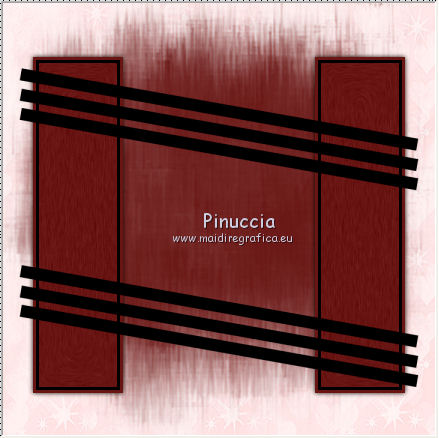 11. Livelli>Nuovo livello raster. Attiva lo strumento Selezione  , cerchio, , cerchio,e traccia un cerchio della dimensione di 554 x 554 pixels. Mentre disegni il cerchio puoi controllare la dimensione nella barra inferiore degli strumenti. Riempi  la selezione con il colore di sfondo. la selezione con il colore di sfondo.12. Selezione>Modifica>Contrai - 5 pixels. Riempi  con il colore di primo piano. con il colore di primo piano.Selezione>Modifica>Contrai - 5 pixels. Riempi  con il colore di sfondo. con il colore di sfondo.Effetti>Plugins>Alien skin Eye Candy 6 - Swirl, come al punto 5. 13. Effetti>Plugins>Filters Unlimited - Photo Aging Kit - Dirt, con i settaggi standard.  Sposta  il cerchio al centro come nel mio esempio. il cerchio al centro come nel mio esempio.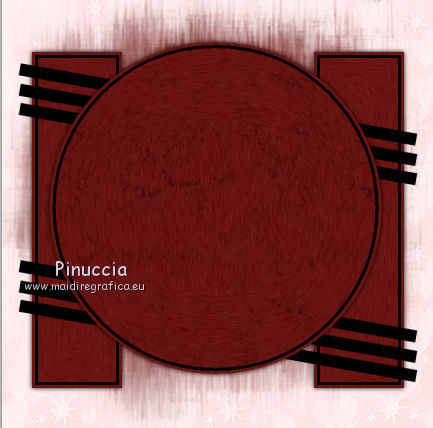 14. Livelli>Nuovo livello raster. Selezione personalizzata   Riempi  con il colore di primo piano. con il colore di primo piano.15. Selezione>Modifica>Contrai - 5 pixels. Riempi  con il colore di sfondo. con il colore di sfondo.Selezione>Modifica>Contrai - 5 pixels. Riempi  con il colore di primo piano. con il colore di primo piano.Selezione>Deseleziona. 16. Attiva il tube delle rose e vai a Modifica>Copia. Torna al tuo lavoro e vai a Modifica>Incolla come nuovo livello. Sposta  il tube sul rettangolo. il tube sul rettangolo.Livelli>Unisci>Unisci giů. Effetti>Effetti 3D>sfalsa ombra, come al punto 6. 17. Immagine>Ruota per gradi - 10 gradi a destra.  Sposta  il rettangolo a sinistra, come nel mio esempio. il rettangolo a sinistra, come nel mio esempio. 18. Apri il tuo tube e vai a Modifica>Copia. Torna al tuo lavoro e vai a Modifica>Incolla come nuovo livello. Sposta  il tube a destra, come nel mio esempio. il tube a destra, come nel mio esempio.Effetti>Plugins>Alien Skin Eye Candy 6 - Perspective Shadow. Seleziona Blurry e ok.  19. Attiva lo strumento Testo  e scrivi il tuo nome o un testo sull'immagine. e scrivi il tuo nome o un testo sull'immagine.Aggiungi se vuoi il tuo watermark. Effetti>Effetti 3D>Sfalsa ombra, con settaggi a tua scelta. 20. Immagine>Aggiungi bordatura, 2 pixels, simmetriche, con il colore nero. Immagine>Aggiungi bordatura, 25 pixels, simmetriche, con il colore rosso #691715. Seleziona questo bordo con la bacchetta magica  , sfumatura e tolleranza 0. , sfumatura e tolleranza 0.Ripeti il filtro come al punto 5. 21. Effetti>Effetti 3D>Smusso a incasso.  Selezione>Deseleziona. 23. Immagine>Aggiungi bordatura, 1 pixel, simmetriche, con il colore nero. Hai finito. Puoi salvare il tuo lavoro in formato jpg. Se hai problemi o dubbi, o trovi un link non funzionante, o anche soltanto per un saluto, scrivimi. 3 Settembre 2010 |